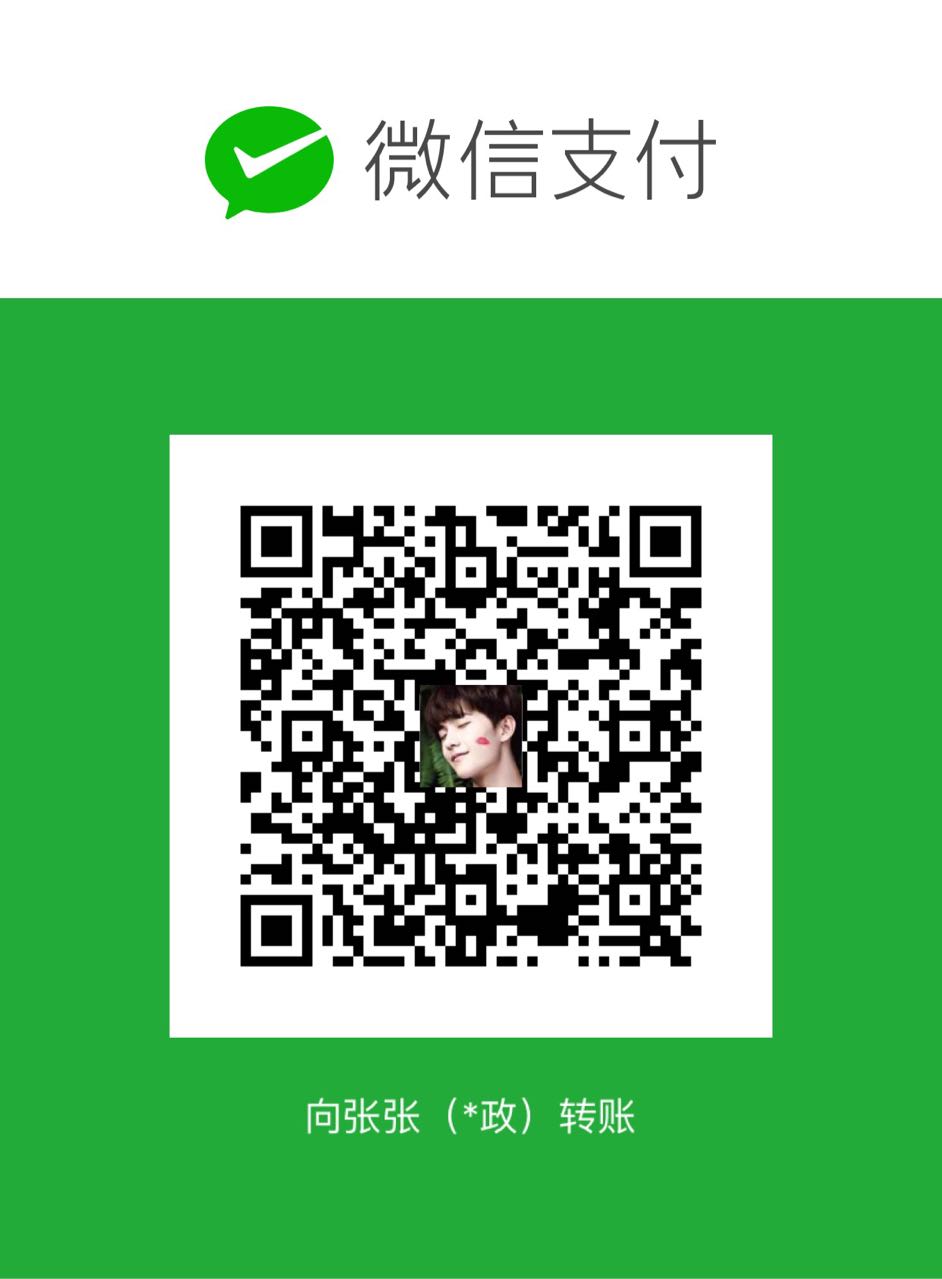慢慢来,比较快
前言
ButterKnife简介
ButterKnife是一个专注于Android系统的View注入框架,可以减少大量的findViewById以及setOnClickListener代码,可视化一键生成。
ButterKnife优势
1、强大的View绑定和Click事件处理功能,简化代码,提升开发效率;
2、方便的处理Adapter里的ViewHolder绑定问题;
3、运行时不会影响APP效率,使用配置方便;
4、代码清晰,可读性强。
如何添加依赖
1、在项目的project的build.gredle文件中的dependencies标签下添加:
classpath ‘com.neenbedankt.gradle.plugins:android-apt:1.8’
例如:
|
|
2、在module的build.gredle文件中添加:
apply plugin: ‘android-apt’
3、在module的build.gredle文件中的dependencies标签中添加:
compile ‘com.jakewharton:butterknife:8.4.0’
apt ‘com.jakewharton:butterknife-compiler:8.4.0’
例如:
|
|
如何使用
1、控件id注解:@BindView()
|
|
2、多个控件id注解:@BindViews()
|
|
3、fragment使用
|
|
4、@BindString():绑定string字符串
|
|
5、@BindArray():绑定string里面array数组
|
|
6、@BindBitmap():绑定Bitmap资源
|
|
7、@BindColor():绑定一个颜色值
|
|
8.1、@OnClick():绑定控件点击事件
8.2、@OnLongClick():绑定控件长按事件
|
|
zelezny:Butterknife插件的使用
插件的安装
插件的使用
安装完成插件后,会提示重启AS,重启完后,可以写一个布局并且新建一个代码类测试下。测试的过程中要注意的是,需要将光标移到setContentView(R.layout.acty_login),将光标放到R.layout.acty_login,然后右键Generate就有了。要注意一定要将光标放在R.layout.acty_login上面。
这里需要注意的是在勾选控件的界面上,有一个CreateViewHolder, 很明显这个是专门为ListView或者RecyclerView的适配器专门提供的。